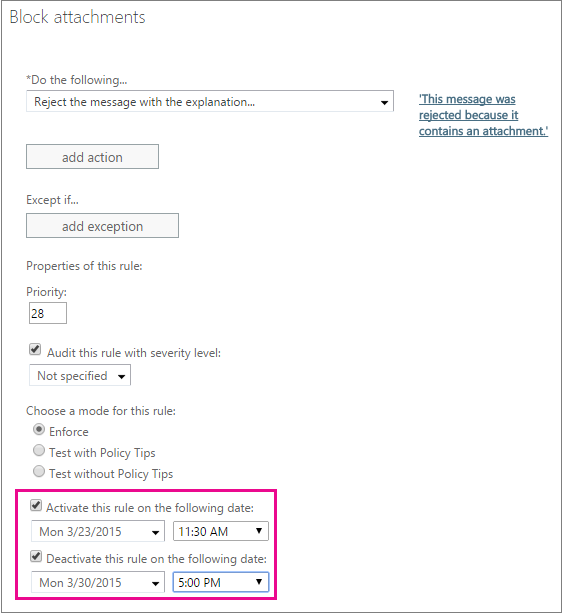Häufige Anlagenblockierungsszenarien für Transportregeln in Exchange 2013
Gilt für: Exchange Server 2013
In Ihrer Organisation müssen möglicherweise bestimmte Arten von Nachrichten blockiert oder abgelehnt werden, um rechtliche Anforderungen zu erfüllen, Vorschriften einzuhalten oder einen bestimmten Geschäftsworkflow zu implementieren. In diesem Artikel werden Beispiele für gängige Szenarien zum Blockieren aller Anlagen erläutert, die Sie mithilfe von Transportregeln in Exchange einrichten können.
Weitere Beispiele zum Blockieren bestimmter Anlagen finden Sie unter Verwenden von Transportregeln zum Überprüfen von Nachrichtenanlagen.
Der Schadsoftwarefilter enthält einen Filter für gängige Anlagentypen. Wechseln Sie im Exchange Admin Center (EAC) zu Schutz, und klicken Sie dann auf ![]() Um Filter hinzuzufügen.
Um Filter hinzuzufügen.
Führen Sie die folgenden Aktionen durch, um mit dem Implementieren eines dieser Szenarien zum Blockieren bestimmter Nachrichtentypen zu beginnen:
Melden Sie sich bei der Exchange-Verwaltungskonsole an.
Wechseln Sie zu Nachrichtenflussregeln>.
Klicken Sie auf Neues
 Wählen Sie dann Neue Regel erstellen aus.
Wählen Sie dann Neue Regel erstellen aus.Geben Sie im Feld Name einen Namen für die Regel an, und klicken Sie dann auf Weitere Optionen.
Wählen Sie die gewünschten Bedingungen und Aktionen aus.
Hinweis
Im EAC beträgt die kleinste Anlagengröße, die Sie eingeben können, 1 Kilobyte, wodurch die meisten Anlagen erkannt werden sollten. Wenn Sie jedoch jede mögliche Anlage beliebiger Größe erkennen möchten, müssen Sie powerShell verwenden, um die Anlagengröße auf 1 Byte anzupassen, nachdem Sie die Regel im EAC erstellt haben. Wie eine Exchange-Verwaltungsshell in Ihrer lokalen Exchange-Organisation geöffnet wird, erfahren Sie unter Open the Shell. Die eingebetteten Bilder werden als Anlagen behandelt (z. B. Nachrichten mit einem Bild in der Signatur); Aus diesem Grund wird die Verwendung eines sehr kleinen Werts nicht empfohlen, da unerwartete Nachrichten blockiert werden.
Beispiel 1: Blockieren von Nachrichten mit Anlagen und Benachrichtigen des Absenders
Wenn Sie nicht möchten, dass bestimmte Personen in Ihrer Organisation Anlagen senden oder empfangen, die größer als 10 Megabyte sind, können Sie eine Nachrichtenflussregel einrichten, um Nachrichten mit Anlagen dieser Größe zu blockieren.
In diesem Beispiel werden alle Nachrichten blockiert, die an oder von der Organisation mit Anlagen gesendet werden, die größer als 10 Megabyte sind.
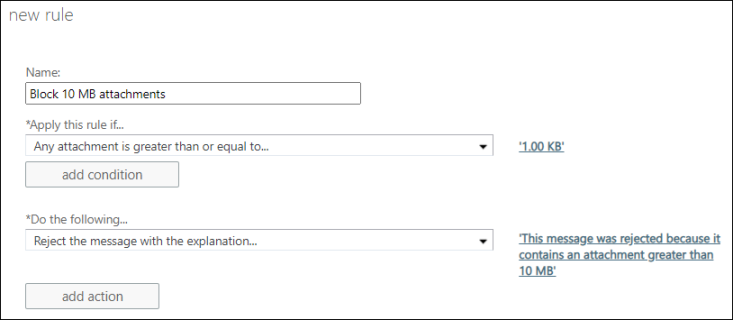
Wenn Sie die Nachricht lediglich blockieren möchten, müssen Sie möglicherweise die Verarbeitung der Regel beenden, sobald diese Regel erfüllt ist. Scrollen Sie im Dialogfeld „Regel“ nach unten, und aktivieren Sie das Kontrollkästchen Verarbeitung weiterer Regeln beenden.
Beispiel 2: Benachrichtigen der vorgesehenen Empfänger, wenn eine eingehende Nachricht blockiert wird
Wenn Sie eine Nachricht ablehnen möchten, den vorgesehenen Empfänger jedoch darüber in Kenntnis setzen möchten, können Sie hierzu die Aktion Den Empfänger benachrichtigen verwenden.
Sie können Platzhalter in die Benachrichtigung einschließen, sodass sie Informationen zur ursprünglichen Nachricht enthält. Die Platzhalter müssen in zwei Prozentzeichen (%%) eingeschlossen werden, und wenn die Benachrichtigungsnachricht gesendet wird, werden die Platzhalter durch Informationen aus der ursprünglichen Nachricht ersetzt. Sie können in der Nachricht auch einfachen HTML-Code wie <br>, <<b>, i> und <img> verwenden.
| Art der Information | Platzhalter |
|---|---|
| Der Absender der Nachricht. | %%From%% |
| Die im Feld „An" aufgeführten Empfänger. | %%To%% |
| Die im Feld „Cc" aufgeführten Empfänger. | %%Cc%% |
| Betreff der ursprünglichen Nachricht. | %%Subject%% |
| Kopfzeilen aus der ursprünglichen Nachricht. Dies ist mit der Liste von Kopfzeilen in einer Benachrichtigung über den Zustellungsstatus (Delivery Status Notification, DSN) vergleichbar, die für die ursprüngliche Nachricht generiert wurde. | %%Headers%% |
| Datum, an dem die ursprüngliche Nachricht gesendet wurde. | %%MessageDate%% |
In diesem Beispiel werden alle Nachrichten mit Anlagen blockiert, die an Personen innerhalb Ihrer Organisation gesendet wurden, und eine Benachrichtigung an die Empfänger gesendet.
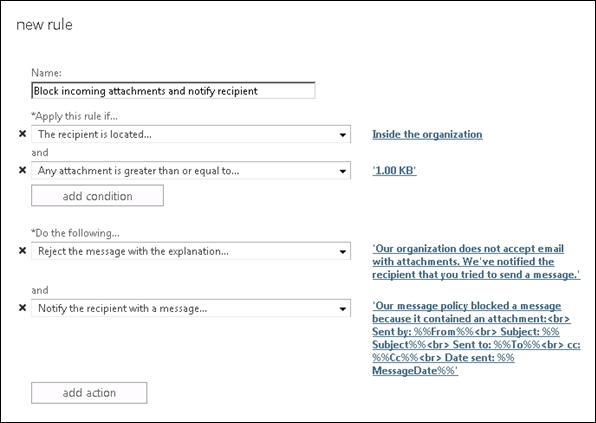
Beispiel 3: Ändern der Betreffzeile für Benachrichtigungen
Wenn eine Benachrichtigung an den Empfänger gesendet wird, entspricht die Betreffzeile dem Betreff der ursprünglichen Nachricht. Wenn Sie den Betreff ändern möchten, damit dieser für den Empfänger klarer ist, müssen Sie zwei Transportregeln verwenden:
Die erste Regel fügt das Wort „Unzustellbar" an den Anfang des Betreffs von Nachrichten mit Anlagen.
Die zweite Regel blockiert die Nachricht und sendet eine Benachrichtigung an den Absender mit dem neuen Betreff der ursprünglichen Nachricht.
Wichtig
Beide Regeln müssen über die gleichen Bedingungen verfügen. Regeln werden der Reihe nach verarbeitet, sodass die erste Regel das Wort „Unzustellbar" hinzufügt, und die zweite Regel die Nachricht blockiert und eine Benachrichtigung an den Empfänger sendet.
Die erste Regel könnte folgendermaßen aussehen, wenn Sie das Wort „Unzustellbar" zum Betreff hinzufügen möchten:
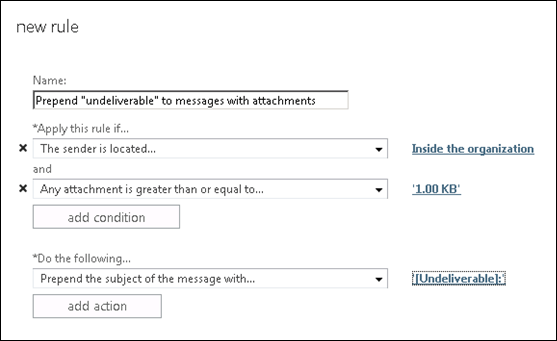
Und die zweite Regel führt das Blockieren und die Benachrichtigung aus (die gleiche Regel aus Beispiel 2):
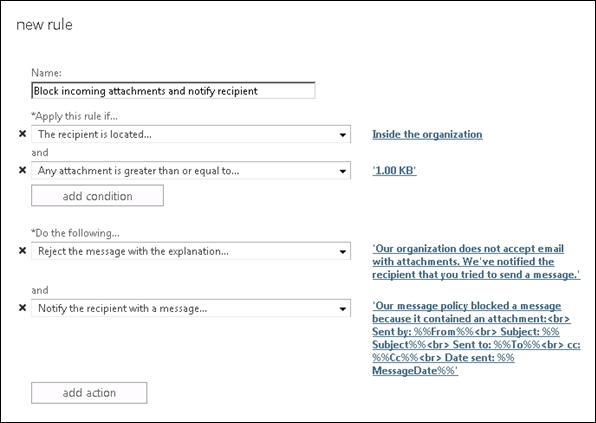
Beispiel 4: Anwenden einer Regel mit einer Zeitbegrenzung
Wenn Sie einen Malwareausbruch haben, sollten Sie eine Regel mit einem Zeitlimit anwenden, um Anlagen vorübergehend zu blockieren. Die folgende Regel verfügt beispielsweise sowohl über einen Start- als auch einen Stopptag und eine Uhrzeit: